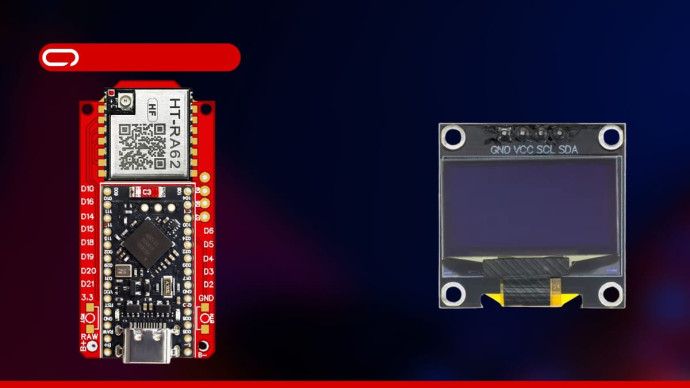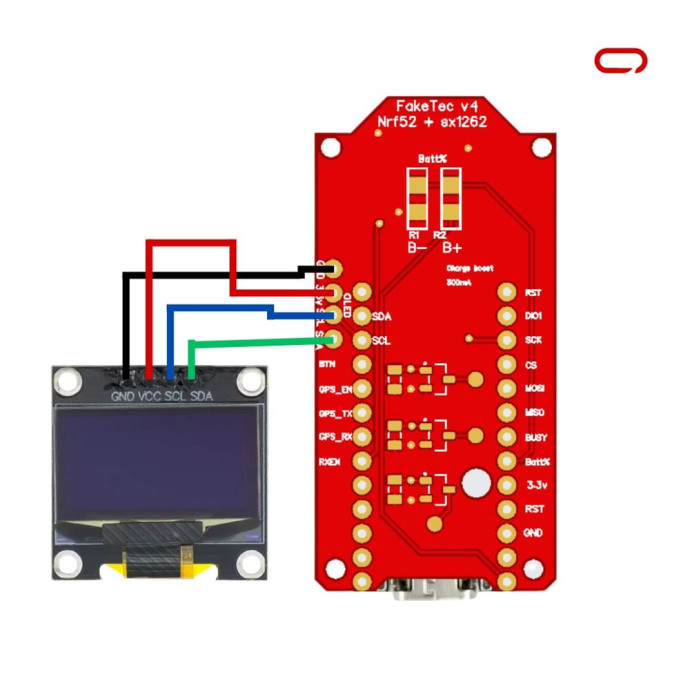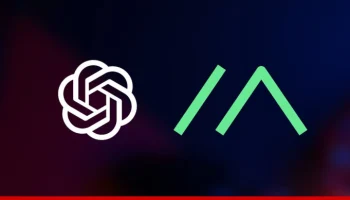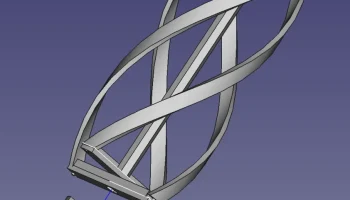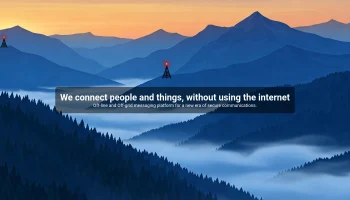Как добавить экран в устройство FakeTec NRF52840 Meshtastic
Содержание
В этом руководстве мы расскажем вам о том, как добавить модуль экрана (OLED) к существующему узлу FakeTec Meshtastic Node, чтобы отображать сообщения, состояние узла, информацию о сети и навигационные меню прямо на устройстве.
Оборудование
Давайте начнем с необходимого оборудования:
1x OLED-дисплей SSD1306 — AliExpress Цена: 2.00USD
4x Штырьковый разъем AliExpress Цена: 0.42USD
📢
Заказывая на AliExpress, подумайте о том, чтобы объединить покупки у одного продавца, чтобы получить максимальную экономию. Например, если вы покупаете антенну у продавца X, проверьте, не предлагают ли они также кабель IPEX — SMA-K. Приобретая все товары у одного продавца, вы сможете значительно сократить расходы на доставку.💡
OLED-дисплеи бывают разных размеров и с разными интерфейсами. Мы рекомендуем 0,96-дюймовый I2C OLED SSD1306 для оптимальной совместимости и площади экрана.
Хотя вы можете изменить этот выбор оборудования, мы выбрали легкодоступные компоненты. Обратите внимание, что пайка требуется только для подключения разъемов к узлу FakeTec и модулю OLED-дисплея. Этот этап можно поручить местному магазину электроники, если вы предпочитаете не заниматься пайкой самостоятельно.
Сборка
Аппаратное обеспечение готово, теперь можно приступать к сборке. Для этого мы будем следовать следующим схемам.
OLED-дисплей SSD1306 → FakeTec Meshtastic Node
- VCC/VIN → 3.3V (OLED дисплеи стандартно работают от 3.3V)
- SCL → SCL Pin (I2C Clock)
- SDA → SDA Pin (I2C Data)
- GND → GND Pin
💡 Если у вас есть другие устройства I2C (например, датчик BME280), подключенные к тем же контактам, вы можете подключить OLED-дисплей параллельно с этими устройствами. I2C поддерживает несколько устройств на одной шине
💡 Добавление развязывающих конденсаторов является хорошей практикой для изоляции различных частей схемы друг от друга и обеспечения стабильной подачи питания на дисплей
💡 Важное замечание: точное расположение выводов может отличаться на вашей конкретной плате FakeTec. Всегда следуйте маркировке и обозначениям выводов на компонентах и прилагаемых схемах, чтобы обеспечить точное подключение. Двойная проверка этих деталей поможет предотвратить возможные проблемы или повреждение компонентов.
После завершения всех подключений убедитесь, что они соответствуют рекомендуемой конфигурации, прежде чем переходить к следующему этапу.
Настройки Meshtastic
Откройте приложение Meshtastic (iOS/Android)
Подключитесь к устройству FakeTec через Bluetooth
Перейдите на страницу настроек
Перейдите к разделу «Настройка устройства»
Выберите «Дисплей»
Настройте следующие параметры:
Интервал включения экрана: Установите, как долго экран остается включенным (например, 60 секунд)
Интервал автоматической карусели экрана: Время между автоматическими сменами экрана (например, 10 секунд)
GPS Format: Выбор формата отображения координат
Display Units: Выберите метрические или имперские единицы
OLED Type: Выберите SSD1306 (если доступно в опциях)
Режим отображения: Выберите, какую информацию показывать по умолчанию
Дополнительные опции дисплея:
Flip Screen: Включить, если ваш дисплей установлен вверх ногами
Wake on Tap: Включить активацию экрана при движении устройства (если поддерживается)
Heading Bold: Сделать направление компаса более заметным
Сохраните конфигурацию и перезагрузите устройство.
Заключение
Добавление модуля дисплея к узлу FakeTec Meshtastic Node значительно улучшает пользовательский опыт, обеспечивая визуальную обратную связь в режиме реального времени без необходимости использования приложения для смартфона. Хотя для установки заголовка может потребоваться некоторая пайка, при необходимости это можно легко поручить местному магазину электроники.
- Комментарии